Jednou z mnoha chyb, kterým čelí uživatelé služby Steam, je Nelze inicializovat rozhraní Steam API chyba. Tato chyba se objeví, jakmile uživatel spustí hru prostřednictvím knihovny v aplikaci Steam. Jakmile je tato chyba vyvolána, uživatel čelí nepříjemnostem, protože hru nelze otevřít a hrát. Na základě názorů různých uživatelů, kteří čelili této chybě, mohou existovat různé důvody, které mohou tento problém vyvolat při spouštění her Steam. Některé z identifikovaných příčin jsou Windows Firewall blokující Steam v připojení k síti nebo uživatel, který čelí tomuto problému, je klient Steam beta.
Nedělejte si starosti, pokud čelíte této chybě ve službě Steam na počítači se systémem Windows. Pokračujte a přečtěte si tento příspěvek, abyste našli opravy, které vám pomohou vyřešit problém Nelze inicializovat rozhraní Steam API chyba na vašem PC.
Obsah
Metoda 1 – Povolte Steam prostřednictvím brány Windows Defender Firewall
1. Klikněte na Windows Start tlačítko na hlavním panelu.
Typ firewall windows Defender ve vyhledávacím poli systému Windows.
Klikněte na Brána firewall systému Windows Defender ve výsledku hledání.
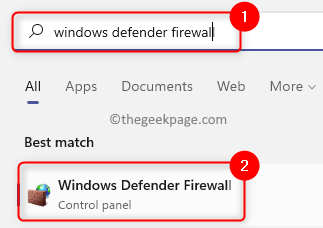
REKLAMA
2. Na této stránce klikněte na Povolte aplikaci nebo funkci prostřednictvím brány Windows Defender Firewall v levém panelu.
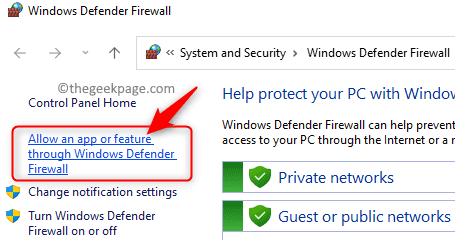
Na Povolené aplikace v okně, které se otevře, klikněte na Změnit nastavení tlačítko v horní části pro provedení změn nastavení.
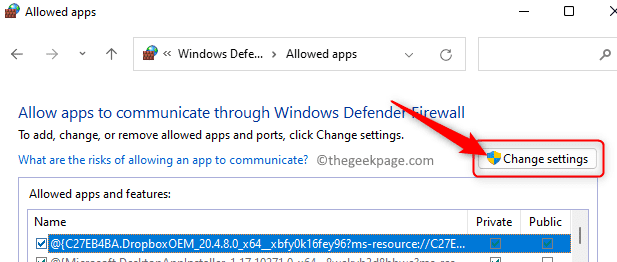
3. V rámečku s nadpisem Povolenoaplikace a funkce, přejděte a vyhledejte Pára v seznamu aplikací.
Zaškrtněte políčko vedle Pára povolit této aplikaci přes bránu firewall.
Také se ujistěte, že políčka ve sloupci Soukromé a Veřejnost spojené se službou Steam jsou zaškrtnuty.
Nakonec klikněte na OK pro uložení změn.
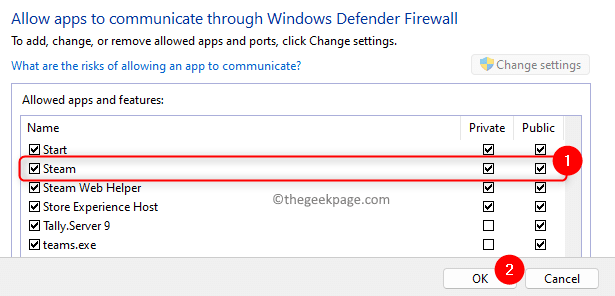
4. Pokud nemůžete najít Steam v seznamu aplikací, klikněte na Povolit jinou aplikaci… tlačítko ve spodní části.
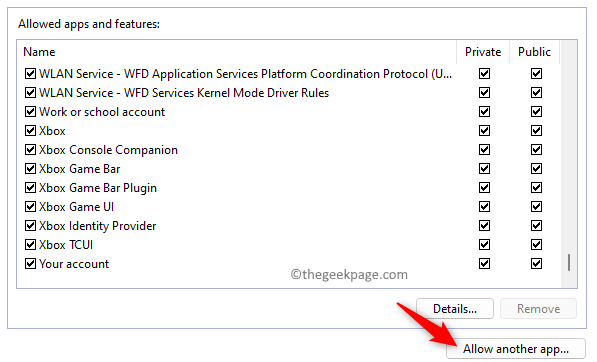
V Přidejte okno aplikace, klikněte na Procházet knoflík.
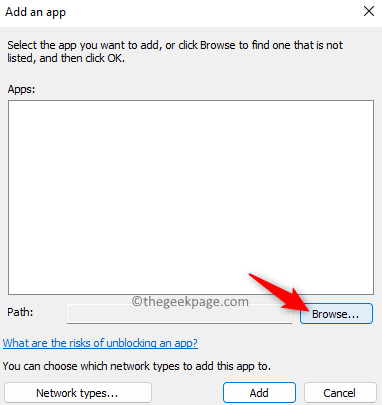
Vyhledejte směr instalace služby Steam na vašem počítači. Ve výchozím nastavení je umístění C:\Program Files (x86)\Steam.
Zde vyberte soubor steam.exe a klikněte na OTEVŘENO.
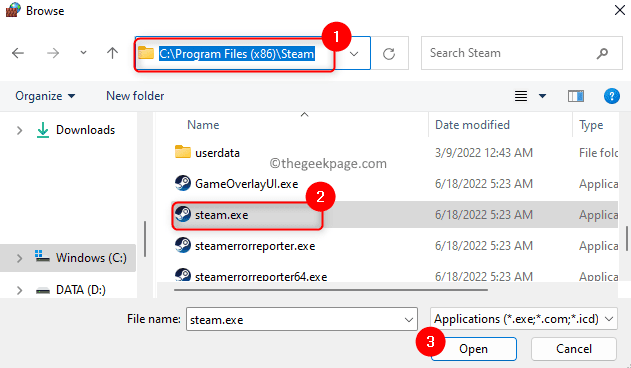
Zpět v Přidataplikace okno, klikněte na Přidat tlačítko pro přidání Steamu do seznamu povolených aplikací.
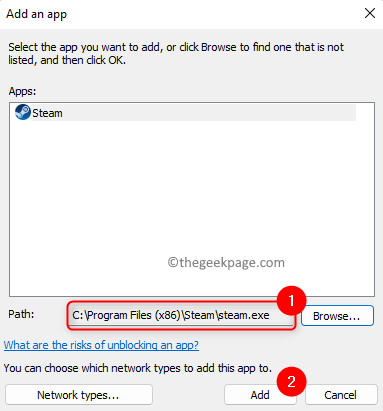
Proveďte kroky uvedené v Krok 3 výše.
REKLAMA
5. Jakmile provedete změny, restartovat tvůj počítač.
Poté zkuste spustit hru v knihovně Steam a zkontrolujte, zda je chyba opravena.
Metoda 2 – Odhlaste se z beta programu Steam
1. Otevři Pára klienta na vašem PC.
2. Klikněte na Pára nabídky v horní části a vyberte možnost Nastavení.

3. V Nastavení okno, ujistěte se, že jste v Účet tab.
Na pravé straně klikněte na Změna… tlačítko v pojmenované části Beta účast.

4. V okně, které se otevře, použijte rozevírací seznam níže Beta účast a vybrat si ŽÁDNÉ – Odhlaste se ze všech beta programů.
Nakonec klikněte na OK.
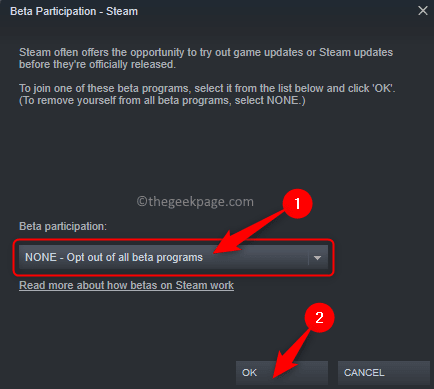
5. Zobrazí se výzva s výzvou k restartování služby Steam, aby se změny v nastavení projevily.
V této výzvě klepněte na Restartujte Steam knoflík.

6. Počkejte, až se Steam znovu otevře.
Nyní spusťte hru, která chybu vyvolala, a zkontrolujte, zda je vyřešena.
Metoda 3 – Spusťte Steam jako správce
1. Vyhledejte Pára zástupce na ploše.
Klikněte pravým tlačítkem myši na toto a vyberte možnost Vlastnosti.

Poznámka: Pokud na ploše nemáte zástupce Steamu, můžete přejít do výchozího instalačního adresáře a kliknout pravým tlačítkem myši na soubor steam.exe.
2. Vybrat Kompatibilita kartu v Vlastnosti okno.
V Nastavení zaškrtněte příslušné políčko Spusťte tento program jako správce.
Nakonec klikněte na Aplikovat a pak dál OK.

3. Pokud se zobrazí dialogová okna, která vás vyzve k potvrzení této volby, přijměte je.
Spusťte Steam a při spouštění hry zkontrolujte, zda chyba nezmizela.
A je to!
Děkuji za přečtení.
Doufáme, že jste našli opravy v tomto článku jasné a dostatečně informativní při řešení problému Nelze inicializovat rozhraní Steam API chyba na vašem počítači se systémem Windows. Pokud to pro vás bylo užitečné, dejte nám prosím vědět své myšlenky a názory na totéž v sekci komentářů níže.
Krok 1 - Stáhněte si Restoro PC Repair Tool odtud
Krok 2 - Kliknutím na Spustit skenování automaticky vyhledáte a opravíte jakýkoli problém s počítačem.


